Microsoft Office Outlook创建别名的操作流程介绍
时间:2022-10-26 16:35
你们是不是想知道在Microsoft Office Outlook中创建别名的方法呢?那就随着小编一起去下文中看看Microsoft Office Outlook创建别名的操作流程介绍。
Microsoft Office Outlook创建别名的操作流程介绍

我们先登录,要是没有账户就先创建一个!
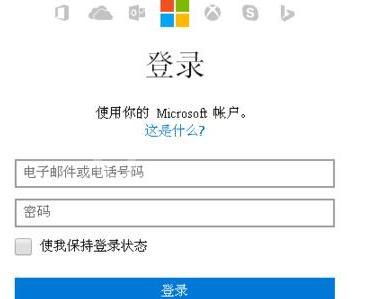
然后我们登录后找到连接账户并点击
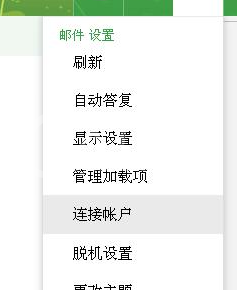
接着明晚找到管理或选择主别名
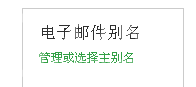
这时我们点击添加电子邮件
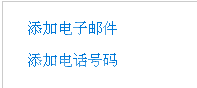
再创建一个新电子邮件地址并将其添加为别名。输入你想注册的别名。将现有电子邮件地址添加为 Microsoft 帐户别名。输入你现有的邮箱。
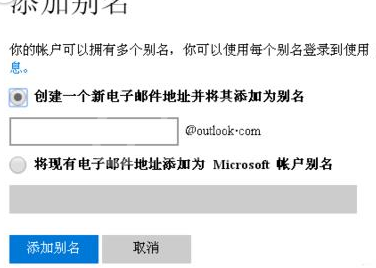
这是我们输入完想要注册的别名后点击添加别名
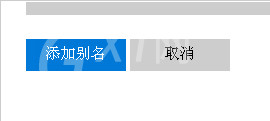
最后你就添加了一个新的别名。还可以把添加的别名设置为主要别名
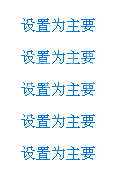
看完了上文描述的Microsoft Office Outlook创建别名的操作流程介绍,相信你们应该都学会了吧!



























